Pasek narzędziowy i wstążka programu ArCADia-PŁYTA ŻELBETOWA
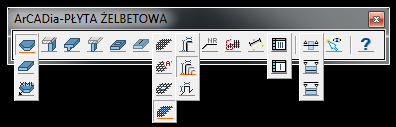
Rys.
1 Główny
pasek narzędziowy ArCADia-PŁYTA ŻELBETOWA w programach
AutoCAD i
ArCADia-INTELLICAD
Wygląd głównego paska narzędziowego programu w aplikacjach CAD (AutoCAD, ArCADia-INTELLICAD) przedstawiono powyżej. Zawiera on następujący zakres funkcjonalny programu:
|
Ikona: |
|
Nazwa funkcji: |
|
Opis funkcji: |
|
|
– |
rcc_plate_ipcc |
– |
Wstawia kontur płyty o dowolnym kształcie |
|
|
– |
rcc_plate_irpcc |
– |
Wstawia prostokątny kontur płyty |
|
|
– |
rcc_plate_ipfa |
– |
Wstawia geometrię płyty z pliku XML z programu ArCADia-ARCHITEKTURA |
|
|
– |
rcc_plate_iwsc |
– |
Wstawia podporę płyty w postaci ściany |
|
|
– |
rcc_plate_ibsc |
– |
Wstawia podporę płyty w postaci podciągu |
|
|
– |
rcc_plate_ipsc |
– |
Wstawia podporę płyty w postaci słupa |
|
|
– |
rcc_plate_ir |
– |
Wstawia otwór w płycie |
|
|
– |
rcc_plate_ir |
– |
Wstawia pręt dowolny w płycie |
|
|
– |
rcc_plate_iprc |
– |
Wstawia siatkę zbrojeniową o dowolnym kształcie |
|
|
– |
rcc_plate_iprac |
– |
Wstawia siatkę zbrojeniową na całym obszarze płyty |
|
|
– |
rcc_plate_iprhc |
– |
Wstawia otwór w siatce zbrojeniowej |
|
|
– |
rcc_plate_iprdc |
– |
Wstawia zagęszczenie do siatki zbrojeniowej |
|
|
– |
rcc_plate_ird |
– |
Wstawia szczegóły dla pojedynczego pręta |
|
|
– |
rcc_plate_iard |
– |
Wstawia wszystkie szczegóły prętów |
|
|
– |
rcc_plate_irtd |
– |
Wstawia szczegóły pręta dystansowego (stolika) |
|
|
– |
rcc_plate_igl |
– |
Wstawia opis prętów |
|
|
– |
rcc_plate_ilrlc |
– |
Wstawia opisy prętów zagregowanych |
|
|
– |
rcc_plate_idm |
– |
Wstawia dowolny wymiar |
|
|
– |
rcc_plate_isl |
– |
Wstawia wykaz stali projektu |
|
|
– |
rcc_plate_islb |
– |
Wstawia wykaz stali dla pojedynczej płyty |
|
|
– |
rcc_plate_icv_g |
– |
Wstawia przekrój płyty |
|
|
– |
rcc_plate_isv_pb |
– |
Wstawia widok zbrojenia dolnego płyty |
|
|
– |
rcc_plate_isv_pu |
– |
Wstawia widok zbrojenia górnego płyty |
|
|
– |
rcc_plate_av |
– |
Aktywuje wskazany widok konstrukcyjny |
|
|
– |
isa_help |
– |
Wyświetla pomoc |
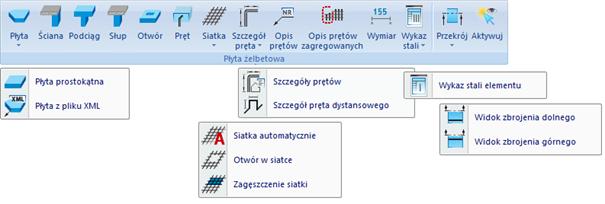
Rys.
2 Główna
wstążka narzędziowa aplikacji ArCADia-START z programem
ArCADia-PŁYTA ŻELBETOWA
Wygląd głównej wstążki narzędziowej programu w aplikacji ArCADia-START z programem ArCADia- PŁYTA ŻELBETOWA przedstawiono powyżej. Zawiera on następujący zakres funkcjonalny programu:
|
|
– |
Wstawia kontur płyty o dowolnym kształcie |
|
|
– |
Wstawia prostokątny kontur płyty |
|
|
– |
Wstawia geometrię płyty z pliku XML z programu ArCADia-ARCHITEKTURA |
|
|
– |
Wstawia podporę płyty w postaci ściany |
|
|
– |
Wstawia podporę płyty w postaci podciągu |
|
|
– |
Wstawia podporę płyty w postaci słupa |
|
|
– |
Wstawia otwór w płycie |
|
|
– |
Wstawia pręt dowolny w płycie |
|
|
– |
Wstawia siatkę zbrojeniową o dowolnym kształcie |
|
|
– |
Wstawia siatkę zbrojeniową na całym obszarze płyty |
|
|
– |
Wstawia otwór w siatce zbrojeniowej |
|
|
– |
Wstawia zagęszczenie do siatki zbrojeniowej |
|
|
– |
Wstawia szczegóły dla pojedynczego pręta |
|
|
– |
Wstawia wszystkie szczegóły prętów |
|
|
– |
Wstawia szczegóły pręta dystansowego (stolika) |
|
|
– |
Wstawia opis prętów |
|
|
– |
Wstawia opisy prętów zagregowanych |
|
|
– |
Wstawia dowolny wymiar |
|
|
– |
Wstawia wykaz stali projektu |
|
|
– |
Wstawia wykaz stali dla pojedynczej płyty |
|
|
– |
Wstawia przekrój płyty |
|
|
– |
Wstawia widok zbrojenia dolnego płyty |
|
|
– |
Wstawia widok zbrojenia górnego płyty |
|
|
– |
Aktywuje wskazany widok konstrukcyjny |
















































